Wix Chat: consentire ai membri di chattare tra loro utilizzando la chat per i membri
4 min
In questo articolo:
- Attivare la chat per i membri
- Gestire la chat per i membri
- Creare e gestire chat di gruppo
Crea una community per il tuo sito aggiungendo la chat per i membri. Si tratta di una funzionalità aggiuntiva di Wix Chat che consente ai membri del tuo sito che hanno effettuato l'accesso di chattare tra loro oltre a chattare con te (l'azienda). Una volta abilitata, i tuoi membri possono chattare in privato e creare chat di gruppo.
Prima di attivare la chat per i membri:
- Assicurati di aver installato un'Area membri e una delle app social (Wix Blog, Wix Forum)
- Assicurati che almeno uno dei tuoi membri abbia selezionato la casella di spunta "Unisciti alla community" al momento dell'iscrizione al tuo sito
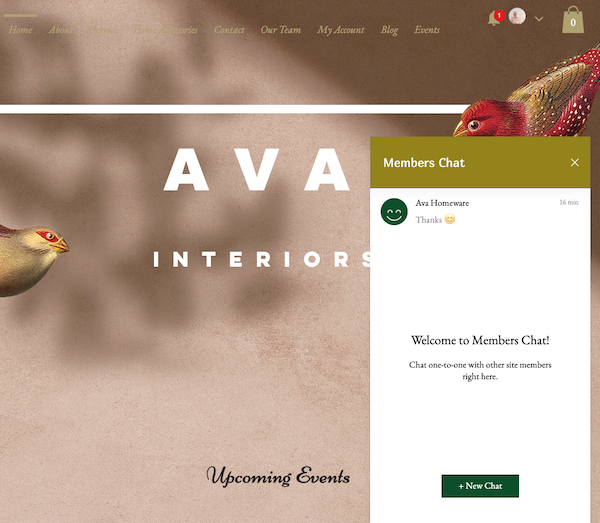
Attivare la chat per i membri
È necessario attivare la chat per i membri per consentire ai membri del sito di visualizzare gli altri membri e comunicare tra loro.
Per attivare la chat per i membri:
- Vai a Impostazioni chat nel Pannello di controllo del tuo sito
- Scorri verso il basso fino alla sezione Chat membri
- Clicca sull'interruttore Abilita chat membri per aggiungere o rimuovere la chat per i membri dal sito:
- Abilitato: i membri del sito che hanno effettuato l'accesso possono chattare tra loro e avviare chat di gruppo
- Disabilitato: i membri del sito possono utilizzare Wix Chat solo per chattare con te (l'azienda)
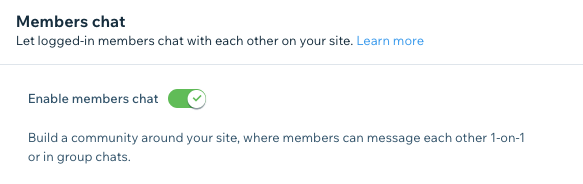
Gestire la chat per i membri
Solo i membri possono utilizzare la chat per i membri, quindi puoi controllare chi ha la possibilità di chattare aggiungendo o rimuovendo membri dal Pannello di controllo del sito.
Puoi:
- Bloccare o eliminare un membro del sito per impedire loro di accedere alle aree per i membri o di partecipare alla chat dei membri
- Approvare i membri del sito per consentire loro di utilizzare le aree per i membri e partecipare alla chat per i membri (questo è applicabile solo se hai impostato l'approvazione manuale per i membri del sito e non vengono approvati automaticamente)

Suggerimento:
Da questo elenco dei membri, puoi anche assegnare ruoli diversi o badge per classificare i membri o metterli in evidenza.
Creare e gestire chat di gruppo
L'attivazione della chat per i membri ti dà la possibilità di creare chat di gruppo. Le chat di gruppo sono un ottimo modo per coinvolgere i membri e creare una community per il tuo sito. I membri possono anche creare chat di gruppo per interagire tra loro.
Per creare e gestire una chat di gruppo:
- Accedi all'Area membri del tuo sito online
Nota: usa le credenziali del tuo account Wix per accedere - Clicca sulla chat nell'angolo in basso del tuo sito live
- Clicca su + Nuova chat
- Clicca su Nuova chat di gruppo
- Aggiungi membri al tuo gruppo cliccando sui loro nomi. Quando la lista è pronta, clicca su Avanti
- Inserisci un nome per il tuo gruppo
- (Facoltativo) Clicca sull'icona della fotocamera
 per selezionare un'immagine per il gruppo
per selezionare un'immagine per il gruppo - Clicca su Crea
Suggerimento: i membri che hanno effettuato l'accesso possono creare chat di gruppo seguendo gli stessi passaggi descritti sopra
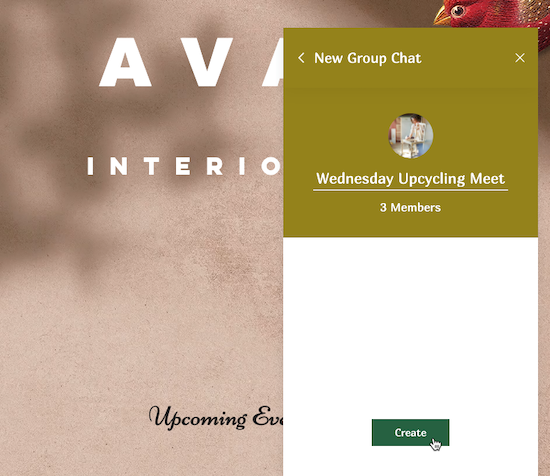
- (Facoltativo) Clicca sull'icona Altre azioni
 per gestire le impostazioni della chat di gruppo o i partecipanti:
per gestire le impostazioni della chat di gruppo o i partecipanti:
Modifica il nome o l'immagine della chat di gruppo
Aggiungere o rimuovere partecipanti alla chat di gruppo




